zoomでkeynoteを使って発表しようとした時にスライドショー(再生ボタン押して)にしたら、共有が外れてしまった、、ということはありませんか?
筆者自身も一回これで困ったことがあったのですが、どうすれば共有が外れずに、スライドショー再生できるか説明していきます。
フルスクリーンモードにする
メニューバーの再生をクリックすると「フルスクリーン表示」と「ウィンドウ表示」という項目が出てきます。こちらをフルスクリーン表示にすると、
①keynoteを開き画面共有。その後
②スライドショーを再生
しても共有を止めずに再生することが出来ます。
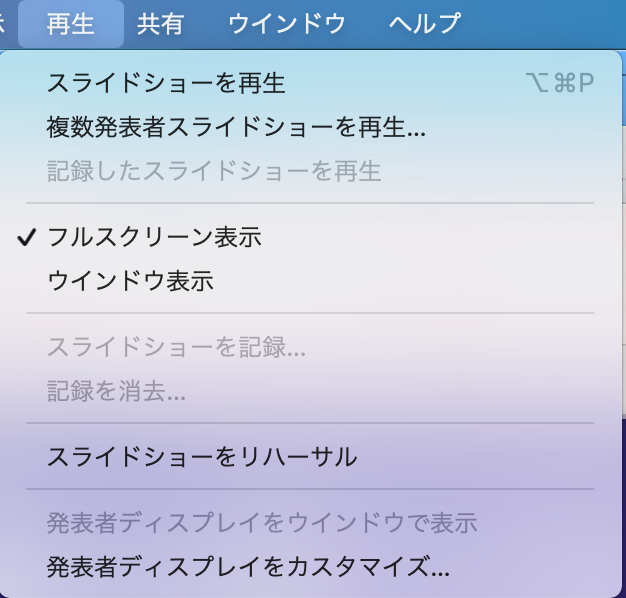
ウィンドウ表示にして再生してから画面共有する
ウィンドウ表示にしたまま、スライドショーを再生させたい場合は、
①スライドショーとして再生。
②zoomで画面共有(zoomメニューの緑のボタンを押す)
することで、スライドショーを再生しても共有が止まらずに進めることができます。
ウィンドウ表示にした状態であれば、zoomで発表している際に、keynote以外の画面も見れるので、LINEやチャットワーク、他の資料を見ながら話したい場合はとても便利です。
Warning: Undefined array key "found_avatar" in /home/pjanoo2/yutakadesign.co.jp/public_html/wp-content/plugins/simple-author-box/inc/class-simple-author-box.php on line 263
株式会社YutakaDesign(ユタカデザイン)代表取締役
長野高専卒。元家電の設計エンジニア。
28歳、娘が2歳の時にサラリーマンを辞め、未経験からいきなりフリーランスのデザイナーに。
最初は収入ゼロ。さらに売掛金200万円回収できずということもありながら、ビジネススキル(マインド、マーケティング、セールス)を学んだことをきっかけに、2年目で年商8桁になり法人化、現在7期目。
WEBサイトを個人で1,000本以上受注、制作。
デザインとビジネスを教えるスクールも運営しており、受講生の実績としては、デザインスキルを活かして就職、転職、CANVA講座の講師になったり、副業で30万円、フリーランスで月50〜100万円の収入を得るようになったという嬉しい報告もいただいている。
他社のWEBプロモーションも実施し、費用対効果10倍の実績もあり。デザイン担当した案件の中には3ヶ月で4億の売上になったものも。カスタマーサクセスにつながるWEB制作を常に意識
ビジョンは、「好き、得意、学びを活かして、周りも自分も幸せに出来る人を増やす」
==================
デザイナーとして飛躍、広告集客、プロモーションやりたい方向けのマガジン
【期間限定】無料LINE登録で
特典13個+追加特典プレゼント!
⬇︎⬇︎⬇︎
【「アプリで開く」を押してください)】
==================